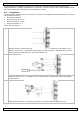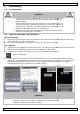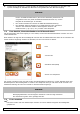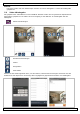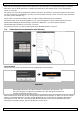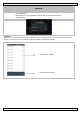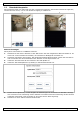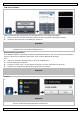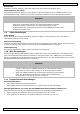Operation Manual
CAMIP21
V. 02 – 01/07/2015 62
7. Anwendung
7.1 Vor dem Start
ACHTUNG
•
Vor dem Anschluss der CAMIP21-
Kamera an die Versorgungsspannung
verbinden Sie sie zuerst mit dem Wifi-
Router über das mitgelieferte
Ethernet-Kabel.
•
Ist die Kamera an den Router angeschlossen, eine Verbindung mit der
Versorgungsspannung herstellen und warten, bis die roten und grünen
LEDs zu blinken beginnen. Den Einstellungsprozess nicht beginnen, bis
die beiden LEDs stabil werden (ca. 45 Sekunden).
•
Befolgen Sie die auf den Folgeseiten beschriebenen Hinweise, um die
Eingabe der Einstellungen zu beenden.
7.2 App herunterladen und einstellen
App herunterladen
1.
App oder Google Play Store auf dem Smartphone oder Tablet anklicken. Nach OMGua
2. Wenn gefunden, die App herunterladen.
3. Ist der Downloadprozess beendet, finden Sie ein App-
Icon auf dem Display.
App einstellen
1. Verbinden Sie Ihr Mobilgerät mit dem Wifi-
Router, mit welchen die CAMIP21
2. Platzieren Sie das OMGuard HD Icon auf Ihrem Mobilgerät. App starten.
3.
Klicken Sie die Kamera Hinzufügen an, um die neue Kamera hinzuzufügen.
Kamera hinzufügen
4. Klicken Sie den Suchen-
Button für Schnelleinstellung an. Die App wird die zugängliche(n) an den
Wifi-Router ang
eschlossene(n) Kamera(s) finden und die Information in der Pop
Wählen Sie Ihre CAMIP21-Kamera in der Liste und die App wird den DID-
Code in die Spalte
automatisch hinzufügen. Code/Passwort 123456 eingeben.
iOS
®
Android
ACHTUNG
Das Passwort sollte geändert werden. Wählen Sie ein einzigartiges
Passwort; verwenden Sie hierfür eine Mischung aus Buchstaben und
Symbolen. Halten Sie ihr Passwort geheim.
©Velleman nv
Kamera an die Versorgungsspannung
Router über das mitgelieferte
Ist die Kamera an den Router angeschlossen, eine Verbindung mit der
Versorgungsspannung herstellen und warten, bis die roten und grünen
LEDs zu blinken beginnen. Den Einstellungsprozess nicht beginnen, bis
Befolgen Sie die auf den Folgeseiten beschriebenen Hinweise, um die
App oder Google Play Store auf dem Smartphone oder Tablet anklicken. Nach OMGua
rd HD suchen.
Icon auf dem Display.
Router, mit welchen die CAMIP21
-Kamera verbunden ist.
Klicken Sie die Kamera Hinzufügen an, um die neue Kamera hinzuzufügen.
Button für Schnelleinstellung an. Die App wird die zugängliche(n) an den
eschlossene(n) Kamera(s) finden und die Information in der Pop
-up-Liste anzeigen.
Code in die Spalte
Android
®
Das Passwort sollte geändert werden. Wählen Sie ein einzigartiges
Passwort; verwenden Sie hierfür eine Mischung aus Buchstaben und